建站第二步:购买云主机建站第三步:解析域名和主机
浏览次数:87 分类:建站教程
当然,关注了本公众号的用户基本上都是站长或者是技术流,对于如何建站可能比我更为了解。然而,正如我们第一次建站一样,身边不少朋友想创建自己的网站却无从下手,看网上的教程也看得一踏糊涂,这些教程对于完全不懂技术的人来说简直就是「从入门到放弃」系列,因此,写一篇通俗易懂的教程很有必要。
为了满足大多数人的需求,我陆续会针对不同的云主机独立地写一篇教程,比如阿里云、腾讯云、又拍云、亚马逊等,因为我用的是香港恒创的主机,所以下面我将以恒创云作为这篇教程的示例。
对于已经知道如何搭建的朋友,下面的内容可以不用看了,因为真的很基础
建站第一步:注册域名
基本上主流的云厂商都会提供域名购买服务,价格差不了太多,选一家购买就行了,这里要说明的是,域名和主机是可以分开买的,比如你可以在阿里云购买域名,然后在腾讯云购买云主机,不会有影响。
建站第二步:购买云主机
建站第三步:解析域名
所谓解析域名wordpress本地建站教程,就是将域名和主机(IP地址)关联起来
建站第四步:安装 WordPress 程序
下面就开始我们的建站教程
首先,我们登陆到恒创科技的官网()
恒创官网主页
然后,从产品中心找到云虚拟主机
选择主机类型
可以看到,云虚拟主机这一块有好几个主机类型,包括:
新云主机、新云主机独享版、企业主机、PHP 云主机,其实这些主机基本都一样,无非就是配置的不同(这里的所有主机都是 PHP+MySQL 类型的)
主机对比
大家可以根据自己的需要进行选择,我将以 PHP 云主机 作为示例因为比较便宜)wordpress本地建站教程,如果你的要求不高,网站的访问量以及内容(文章、图片)比较少,那么其实这个 PHP 云主机 是已经够用的了。
选择 PHP 云主机
选择PHP云主机
进入到主机购买页面
选择主机配置
这里有几个术语解释一下
磁盘容量:把它理解为硬盘空间就行了,能放多少内容(文字、图片、其他文件)取决于空间的大小
每月流量:和手机的流量一样,访问网站需要消耗手机的流量,但与此同时也会消耗云主机的流量,假设访问一次你的网站需要2M的流量,15G的流量意味着足够访问 7680 次,当然,这只是粗略的估算,因为根据服务器的一些配置和浏览器的缓存策略,实际上可能比这个数字更高,你可以预估一下自己的网站每个月的访问量,进而选择流量大小
站点个数:就是这台主机可以安装多少个网站,即指定几个域名
环境:这是能够让你的网站运行起来的东西,不用了解太多
机房:这是主机所在的地区,不同的地区访问速度可能不一样,通常以访客的所在地作为选择标准
这里我们选择入门款
接下来选择主机所在地,填写域名,选择付款周期,最后点击立即订购即可
选择主机所在地及购买时长
然后就是支付页面,这里我选择的是支付宝,另外也支持 Paypal
完成支付
支付完成后,会给你发一封电子邮件,里面包含了你的主机账户信息,包括 FTP账号信息、Web 控制面板登陆信息
主机账号密码等信息
这个时候,主机购买就已经完成了,接下来是将我们自己的域名解析到这个IP,这里说明一下,域名和主机都可以在不同的地方进行购买,不会因为不同而无法解析
我的域名是在阿里云万网购买的
阿里云管理后台-域名解析面板
找到需要解析的域名,选择解析设置,然后添加解析
添加解析
解析设置-1
记录类型,我们选择A即可,主机记录填写@即可,这个是什么意思呢,比如你的域名是,那么别人只需要访问即可,而输入 是无法访问的,这意味着我们需要新建多一个解析,也就是主机记录为www的解析
解析设置-2
记录值就是主机的 IP,这个可以在刚刚的邮件中找到类似 xxx.xxx.xxx.xxx,这就是 IP,填写上去就行,TTL 10 分钟,默认即可
填写完后保存就行,然后我们就能看到两条解析记录了
解析记录列表
因为解析需要时间,可能要稍等一会才能生效,生效时间因不同的解析服务提供商的不同而不同,当我们输入域名访问网站能看到如下界面说明已经解析成功了
解析成功界面
安装 WordPress 程序
解析成功后,我们开始安装 WordPress 这个最知名的建站程序
首先,从官网首页顶部找到会员中心,点击进入
进入会员中心
侧边栏选择产品管理,找到刚刚购买的产品,选择管理产品
选择产品
进入主机管理后台
选择登陆 DirectAdmin(这一个主机管理面板软件),然后我们可以看到文件管理器,单击进入,依次进入 domains/域名目录/public_html/ 这个目录
选择文件管理器
进入domains目录
选择你的域名所在目录
进入域名所在目录
然后可以看到一个叫public_html的目录,将这个目录删除
删除public_html目录
然后从 WordPress 中文官方网站()下载 安装包
下载安装包
下载完成后,会有一个 zip 格式的安装包,wordpress-4.9.4-zh_CN.zip,这个时候,我们在域名的目录下选择上传文件到当前文件夹
上传 WordPress 安装包
上传成功后,我们便可以看到安装包,然后选择解压
解压安装包
解压后我们可以看到一个叫 wordpress 的目录,我们将其重命名为 public_html,而安装包可以选择保留或者删除
将解压之后的目录重命名为 public_html
重命名
这个时候,我们再进行访问我们的域名就可以看到WordPress 的安装引导页面
安装引导界面
点击开始,会发现需要数据库配置
数据库设置界面
不用担心,先不关闭这个页面,我们先创建一个数据库
在 DirectAdmin 面板,找到新建数据库,点击进入
新建数据库
可以根据自己的实际情况填写,填写完后点击创建
设置数据库
数据库创建成功
记下这些信息,回到刚刚的 WordPress 数据库填写页面
填写数据库信息
其中数据库名对应的就是数据库,用户名对应的就是数据库账户,数据库主机对应的就是主机名(也就是localhost),表前缀默认是wp_,可以修改为任何前缀(不建议修改,默认就行)
填写完后提交,然后点击安装,需要稍等片刻(大约几分钟)
开始安装
安装完后,我们需要设置我们的网站信息,这些信息以后也可以更改,无需担心填错
设置网站信息,开始安装
填好之后,我们点击安装就行了,这一步也是 WordPress 著名的 5 分钟安装,安装完我们就可以登陆啦
安装完成
登录网站后台
网站后台
至此,一切就已经完成了
网站页面
选择自己喜欢的主题和所需插件
新创建的 WordPress 网站会使用自带的主题,如果不喜欢的话,可以进行更换,并且 WordPress 官方也提供了大量的免费主题以及插件
主题选择
插件选择
以上就是完整的建站教程啦,剩下的就需要自己慢慢折腾了,不要怕出错,大不了重来
 深圳南山seo
深圳南山seo
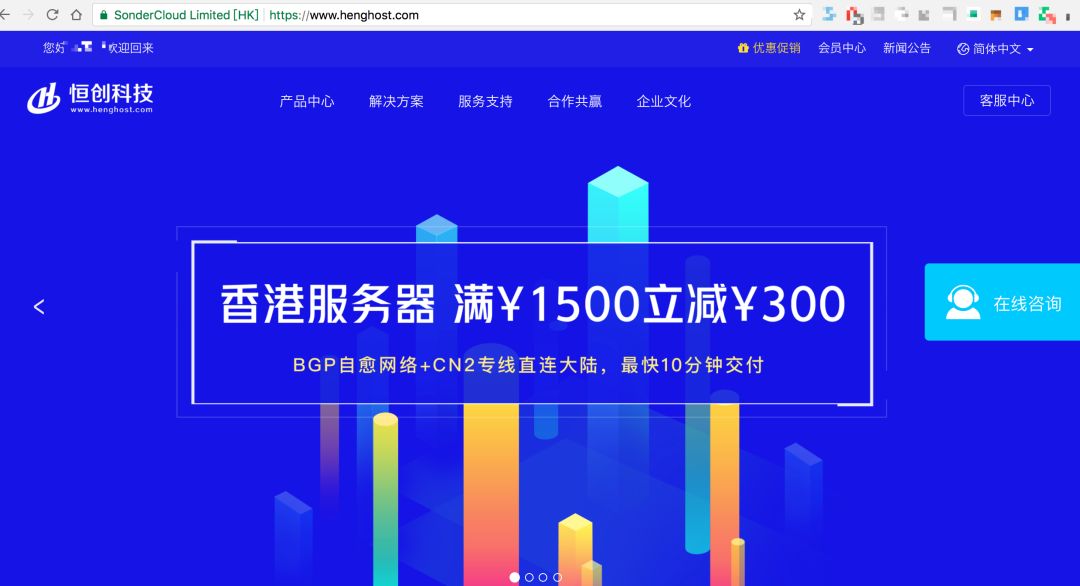
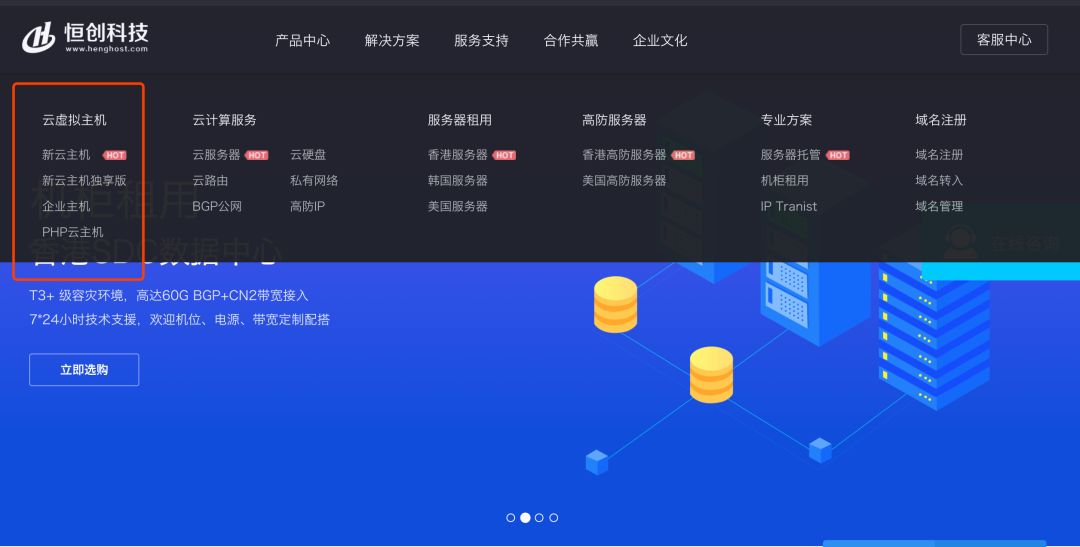
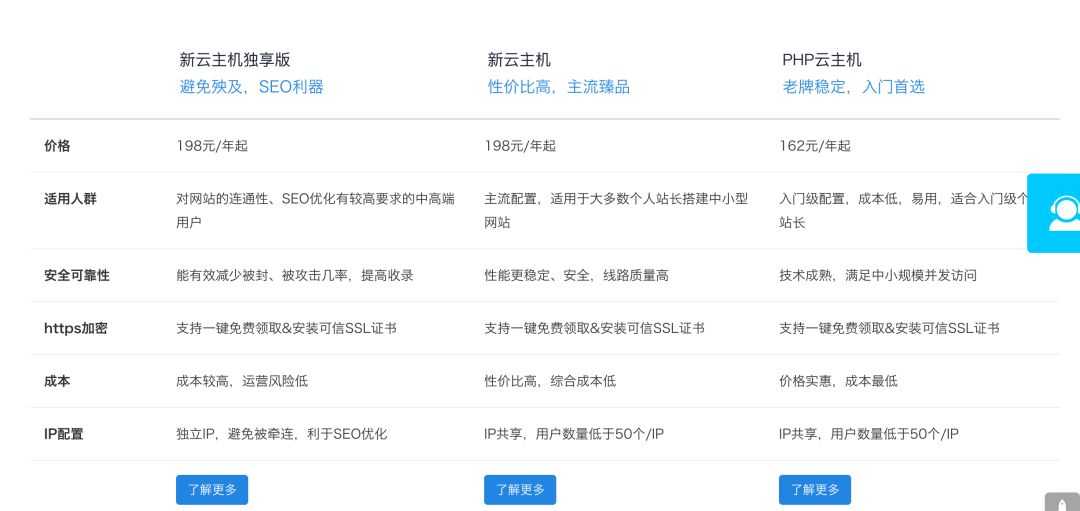
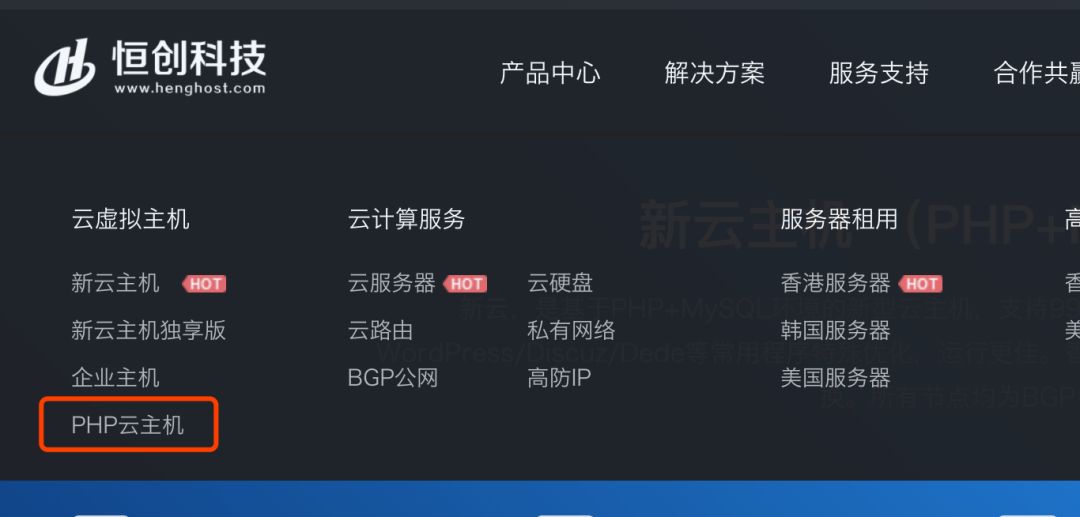
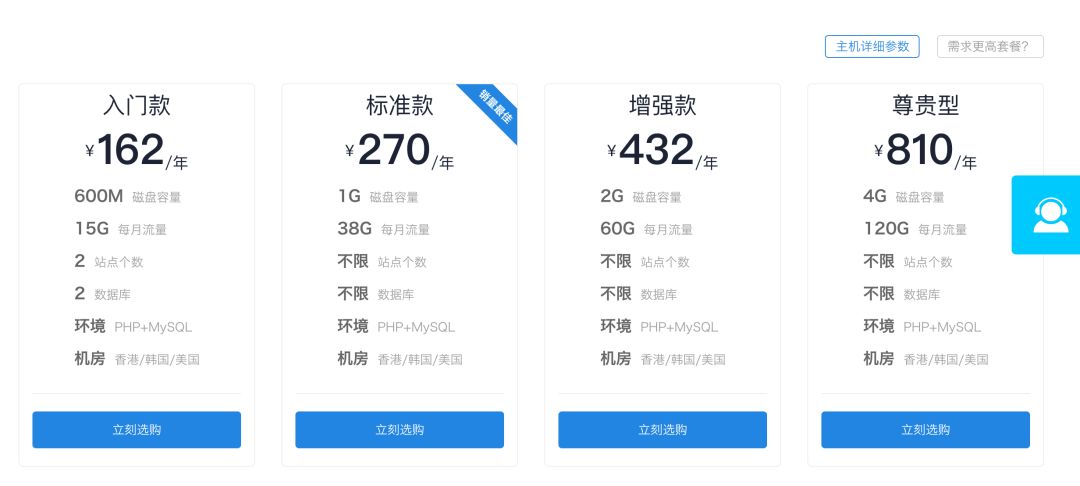
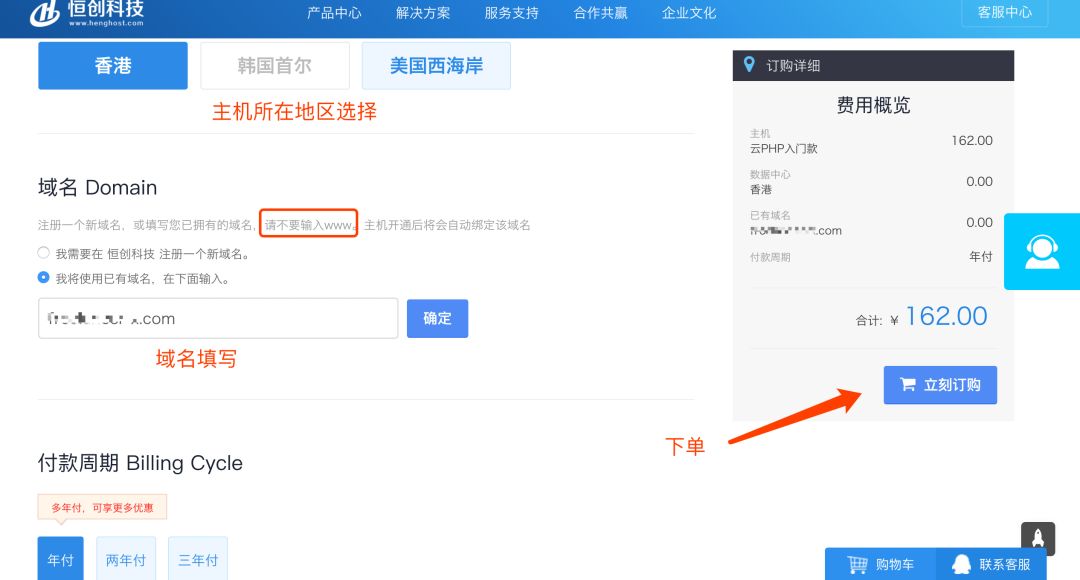
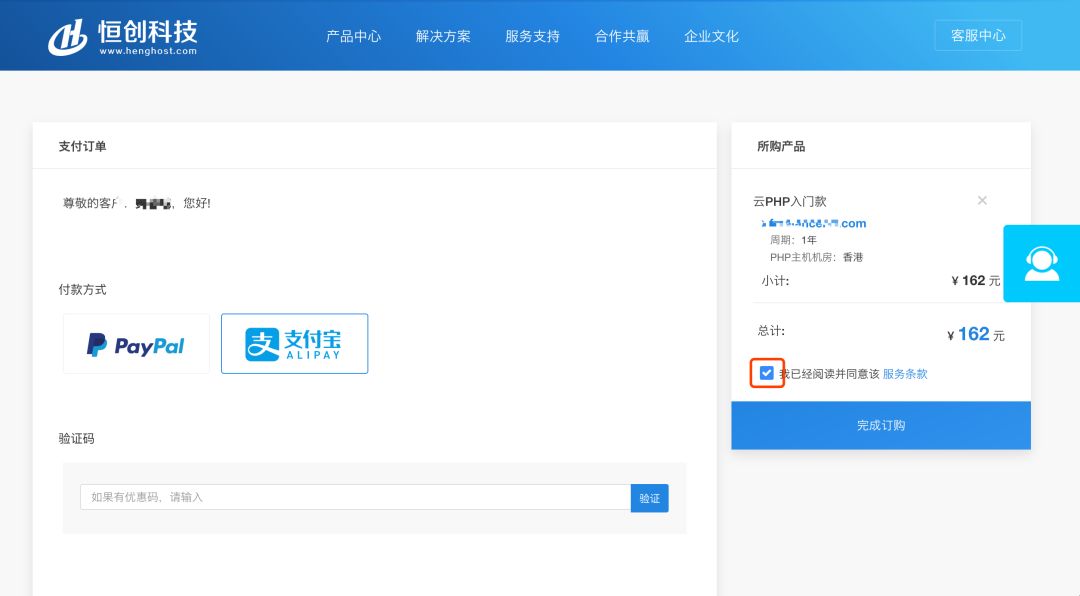
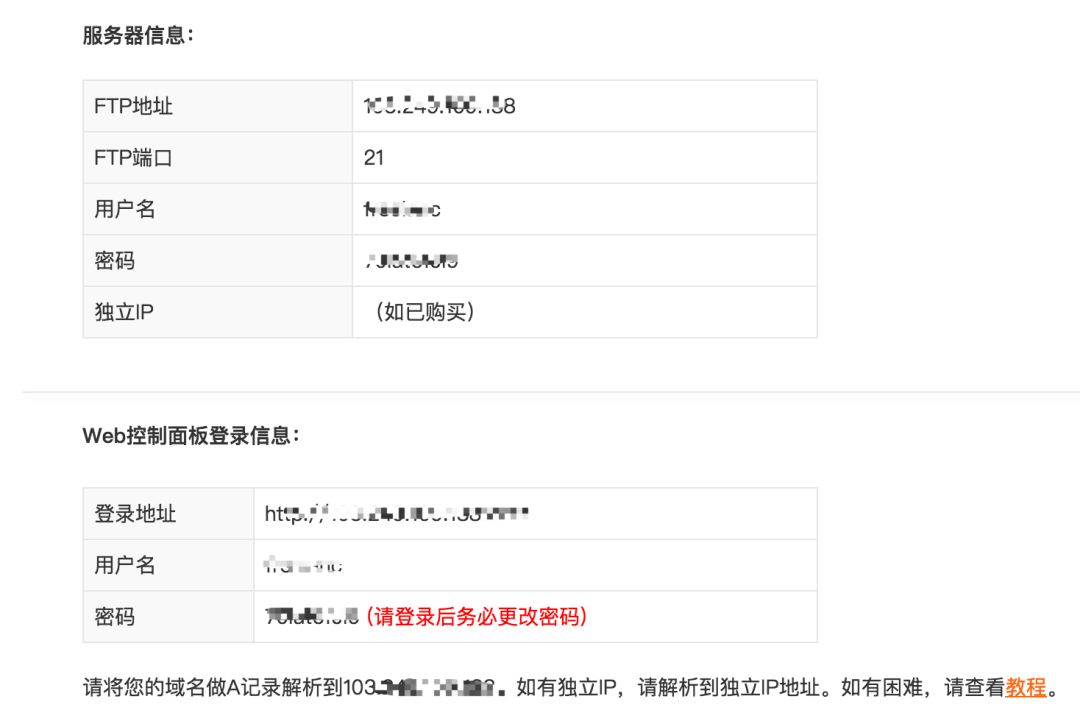
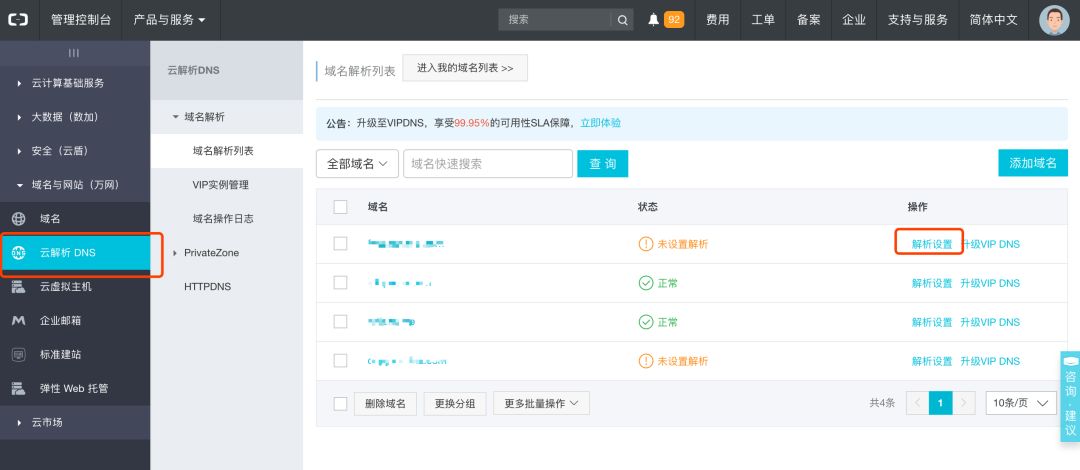
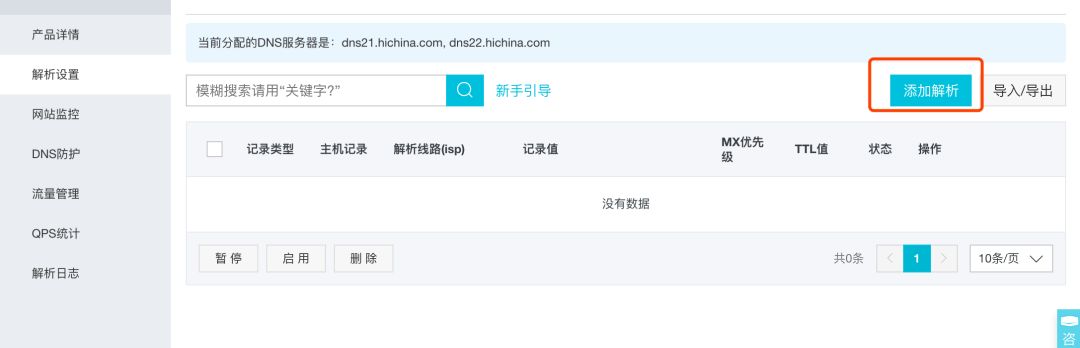
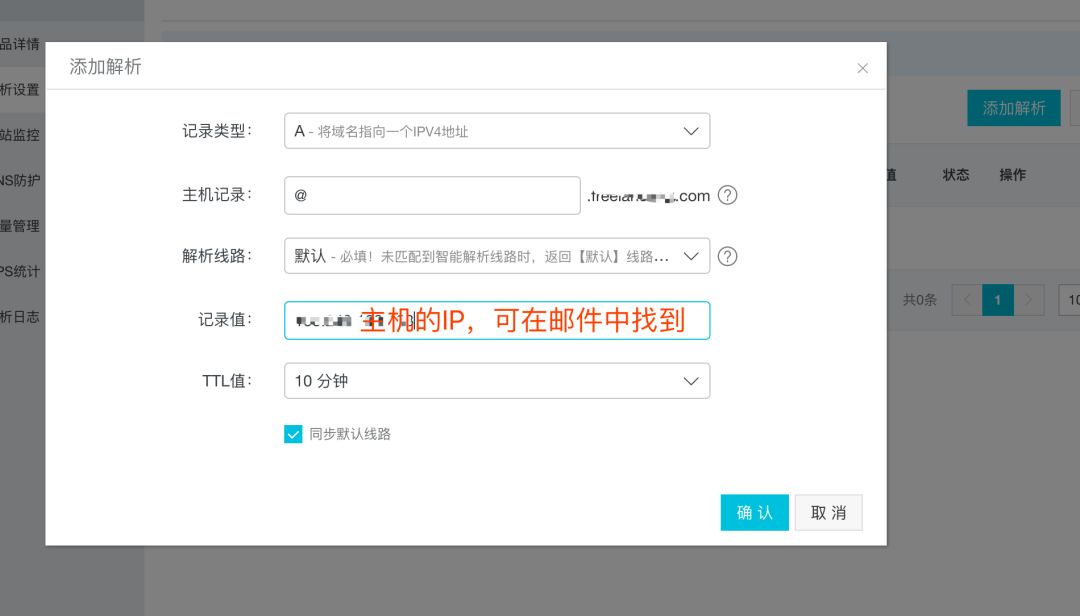
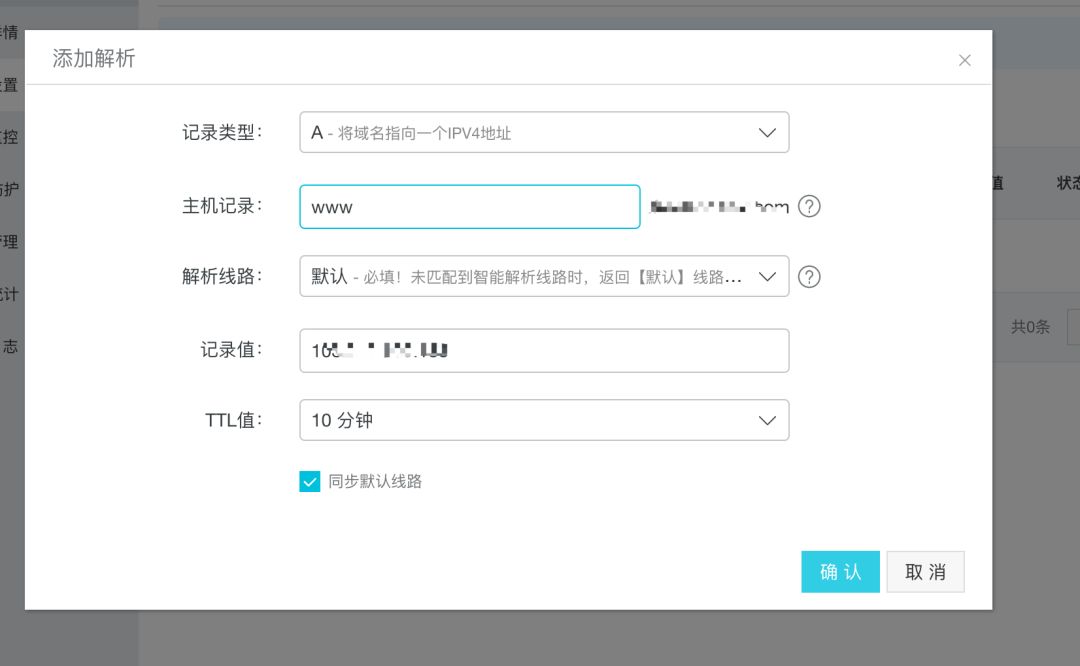

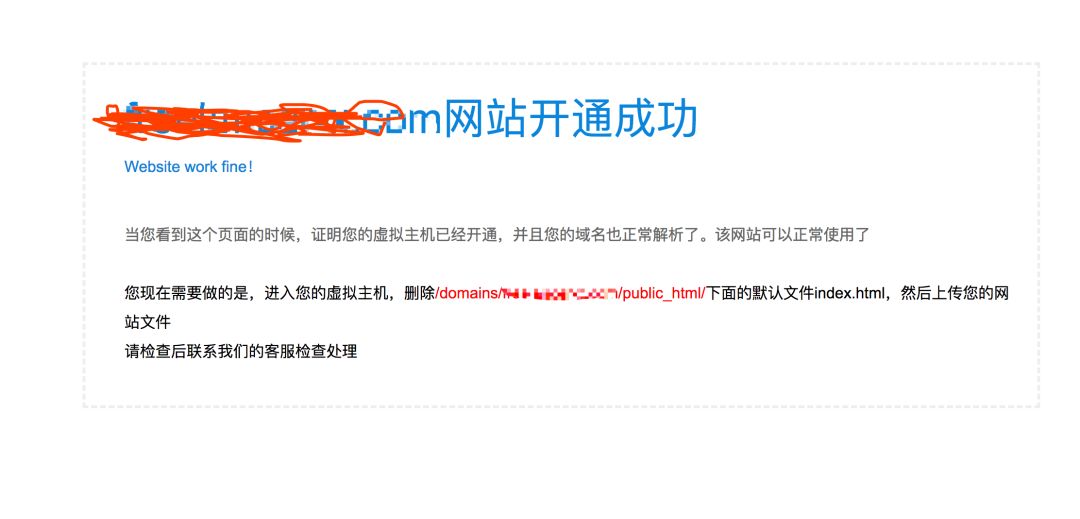

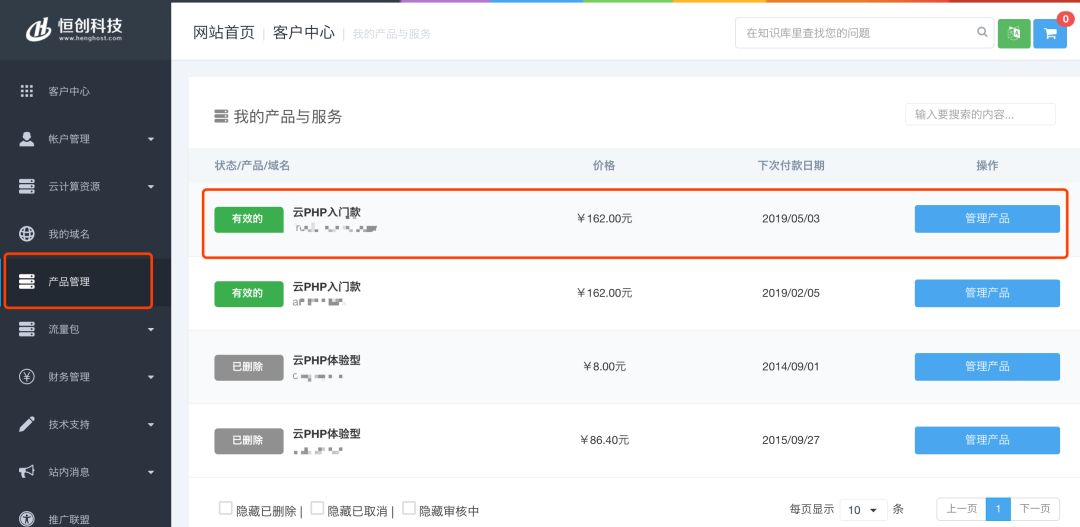
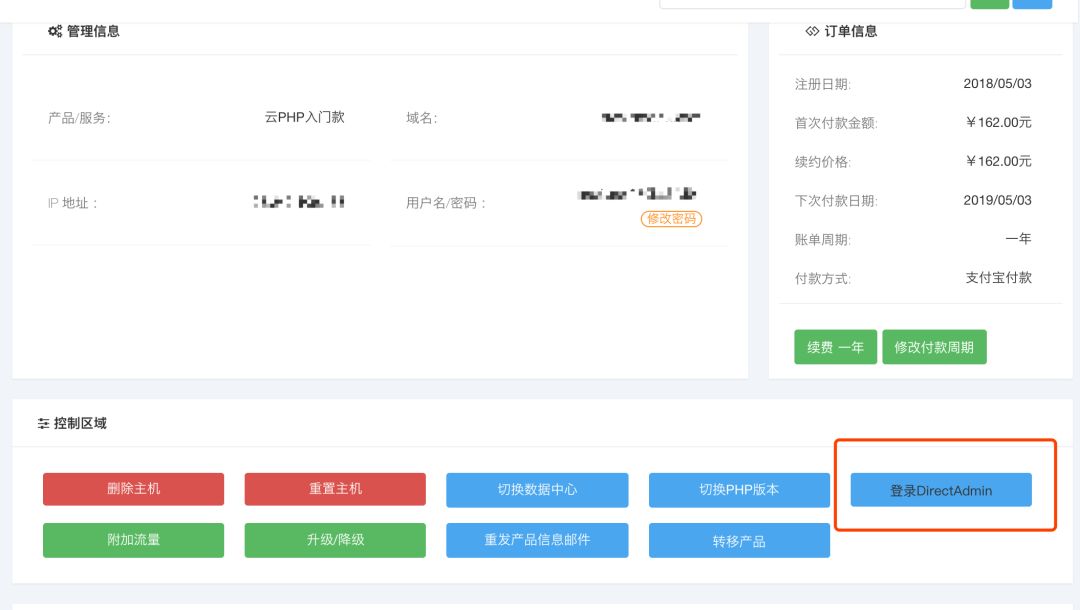
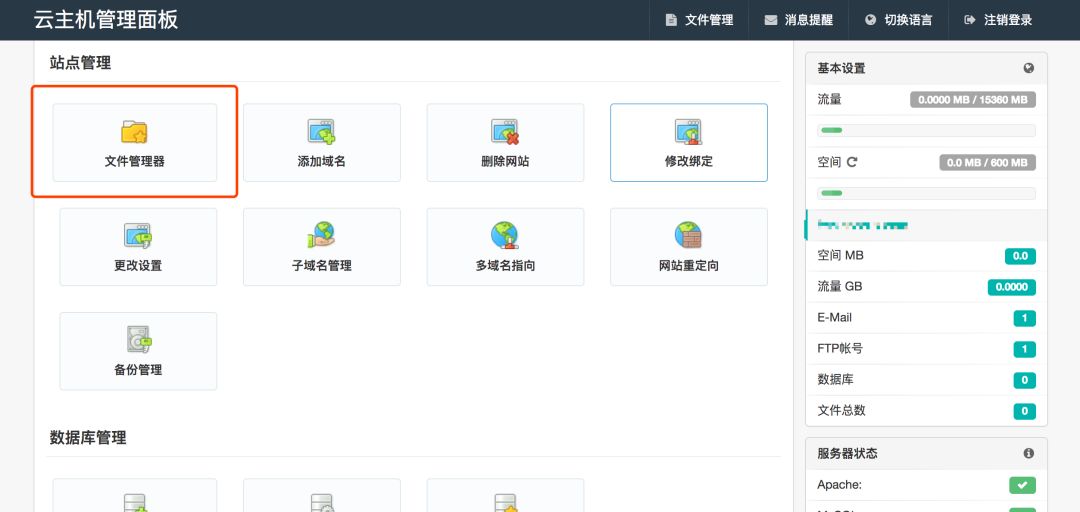
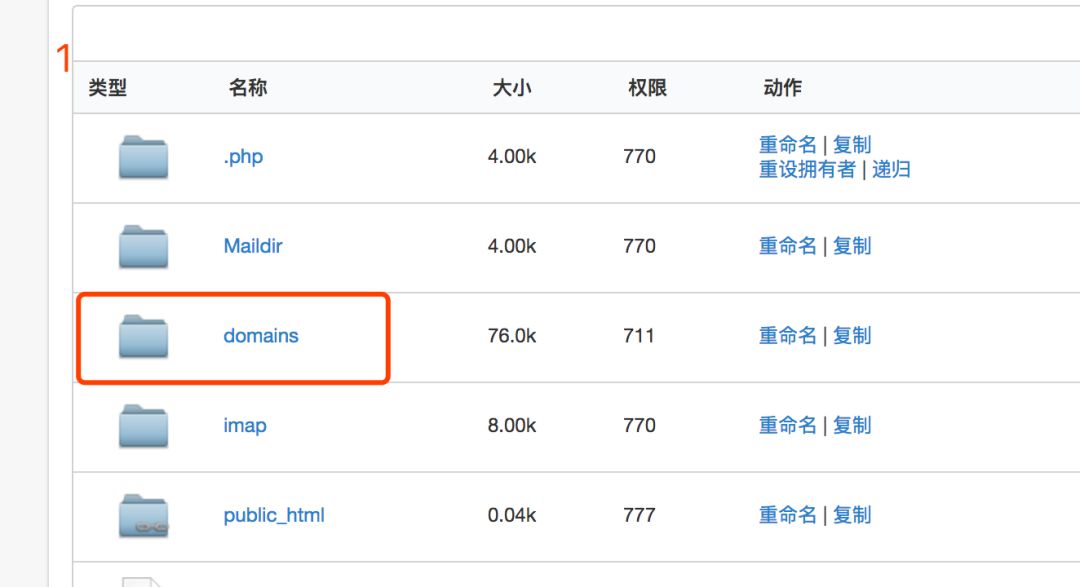
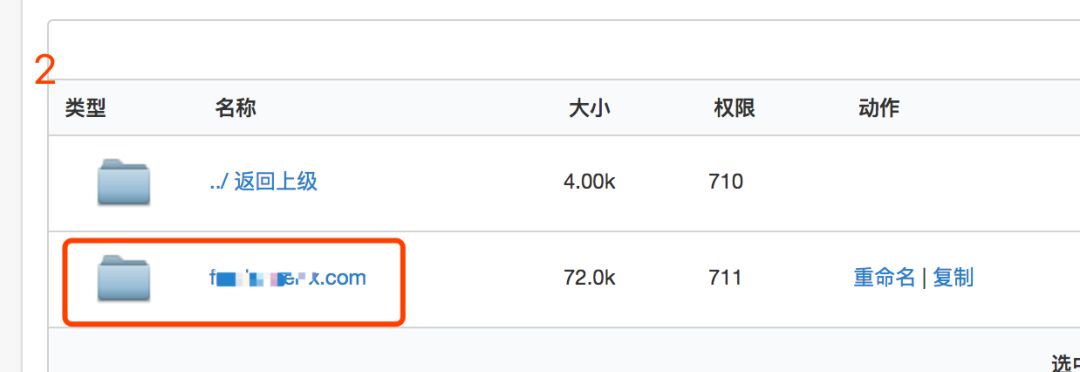
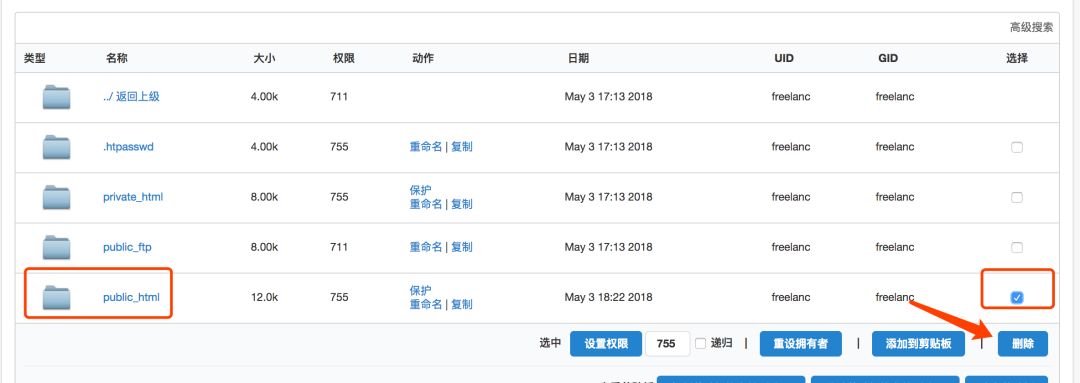
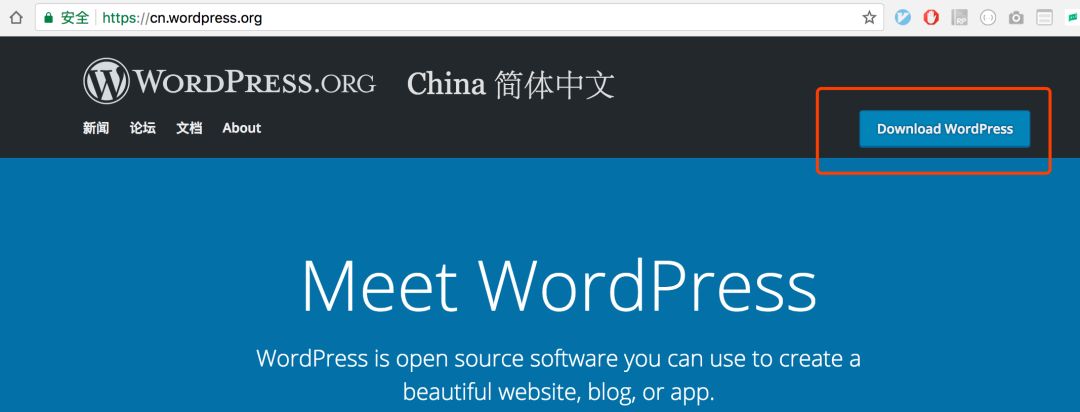
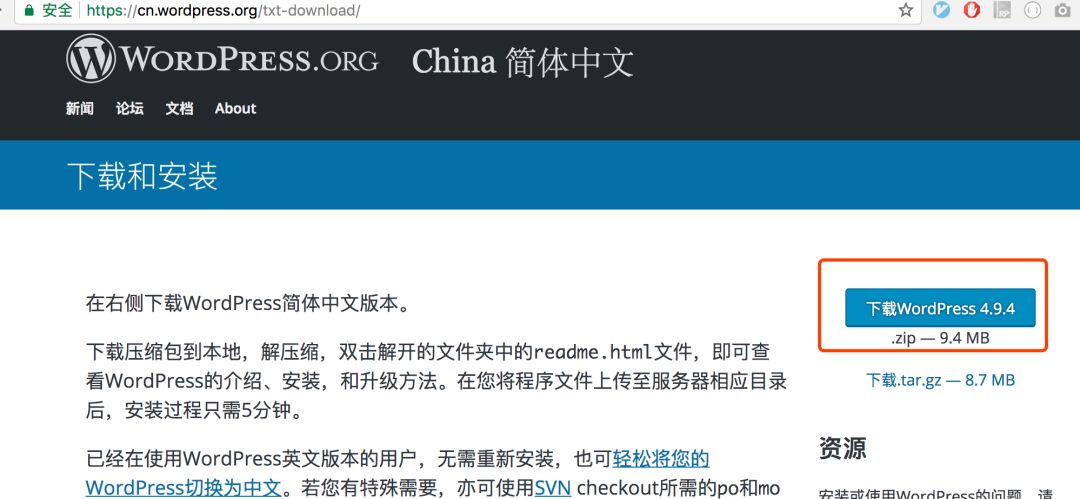
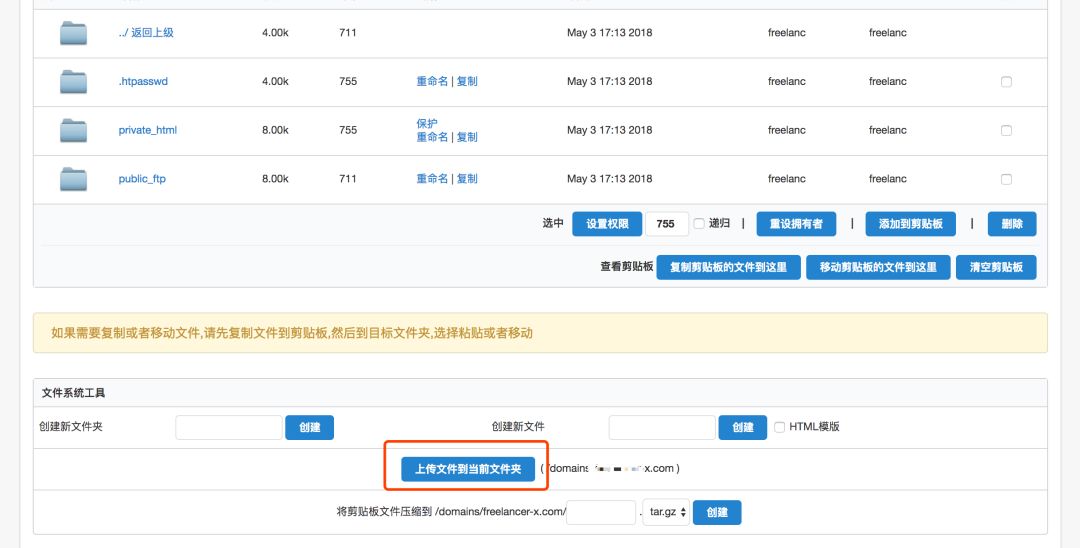
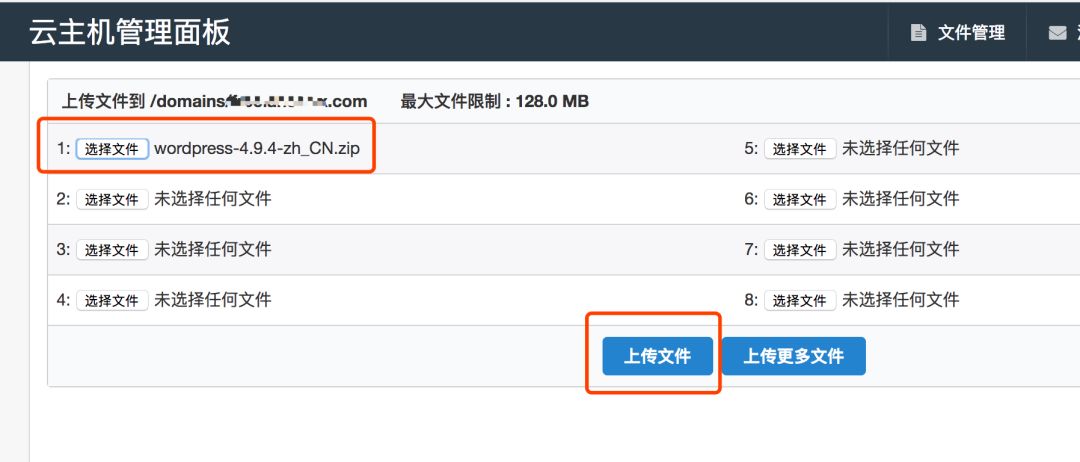
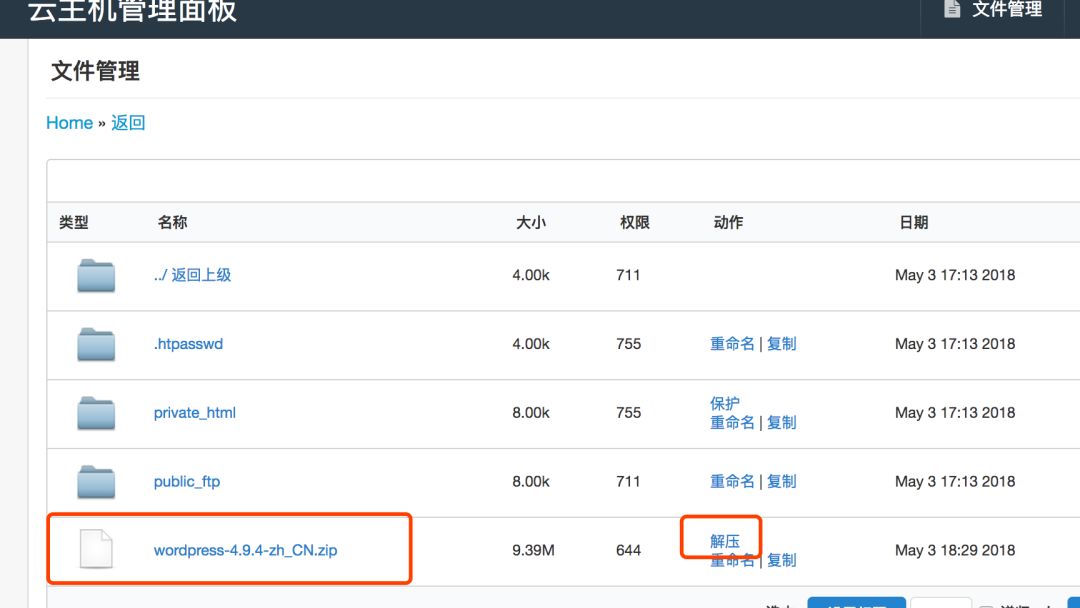
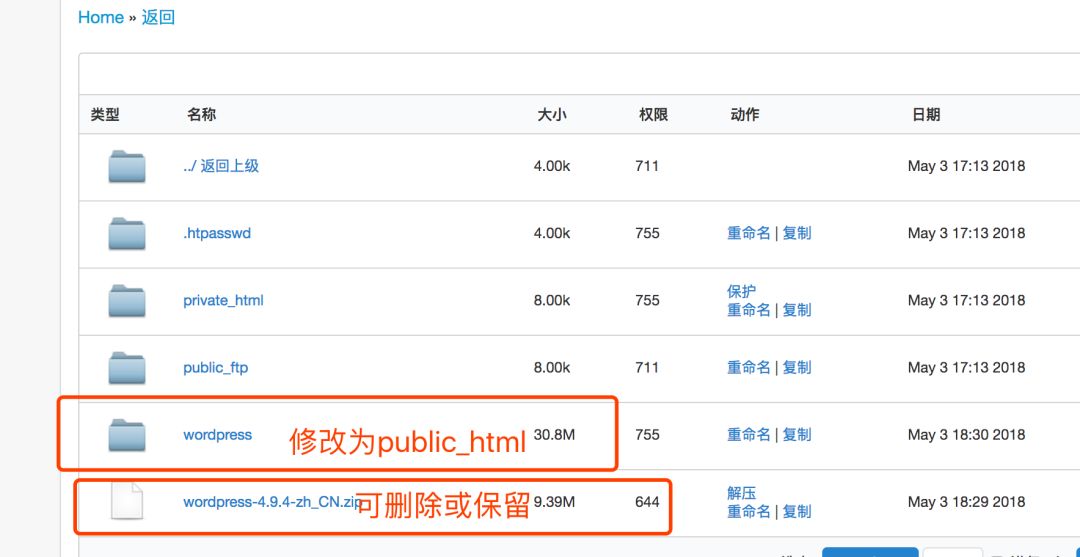
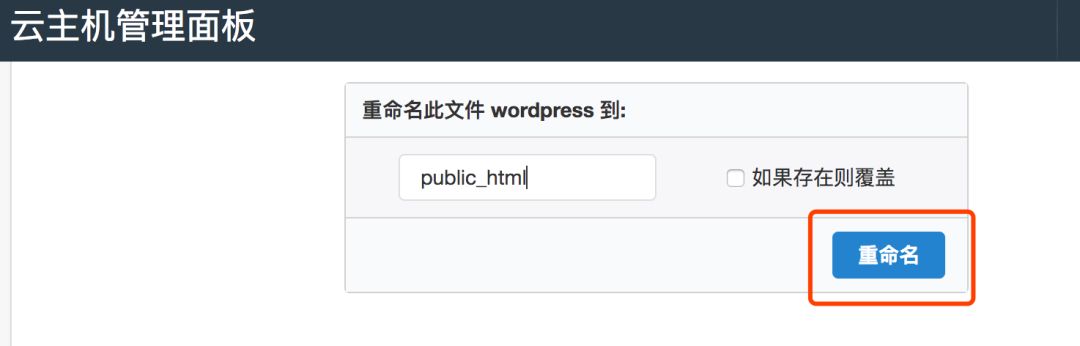
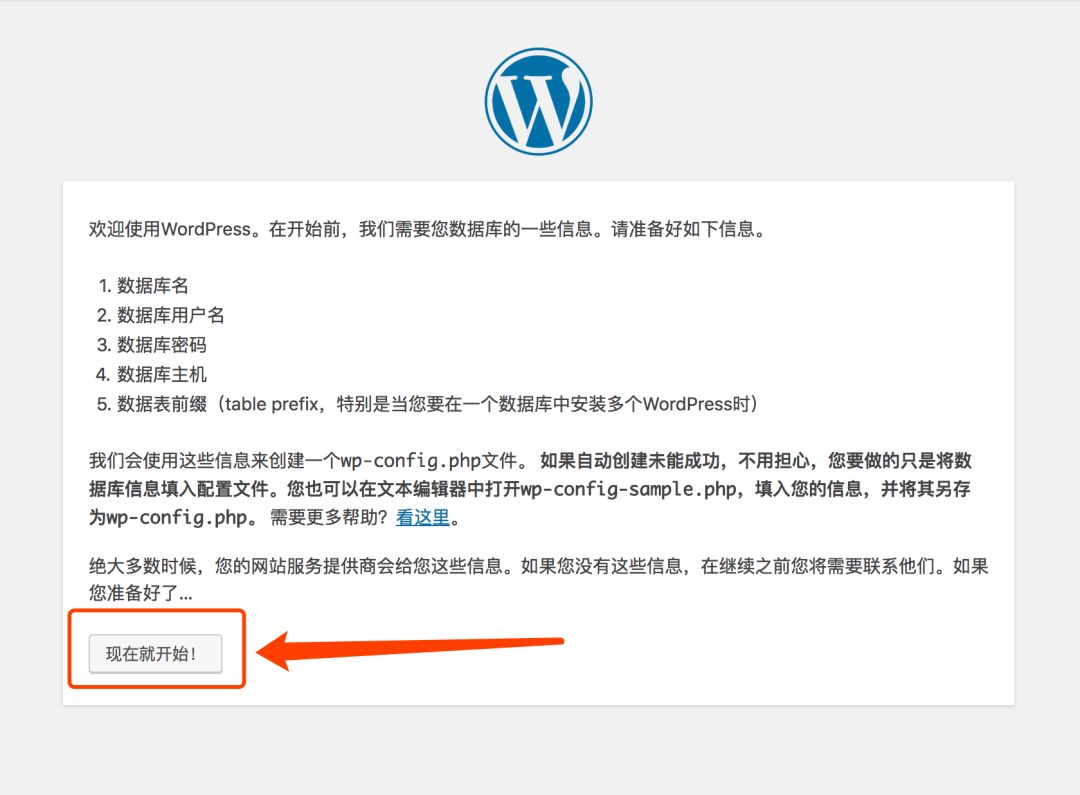
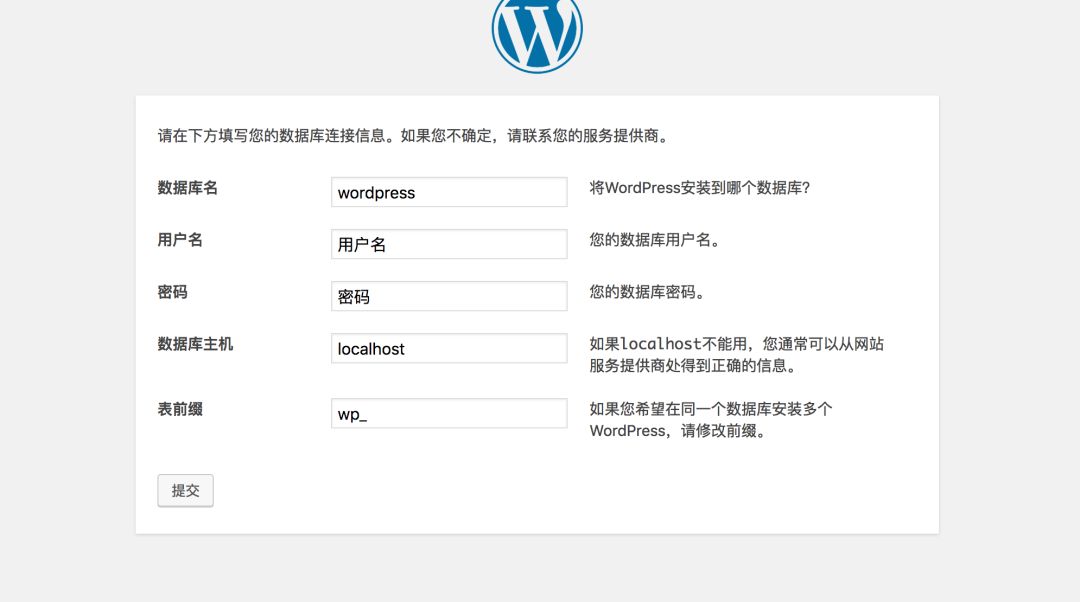
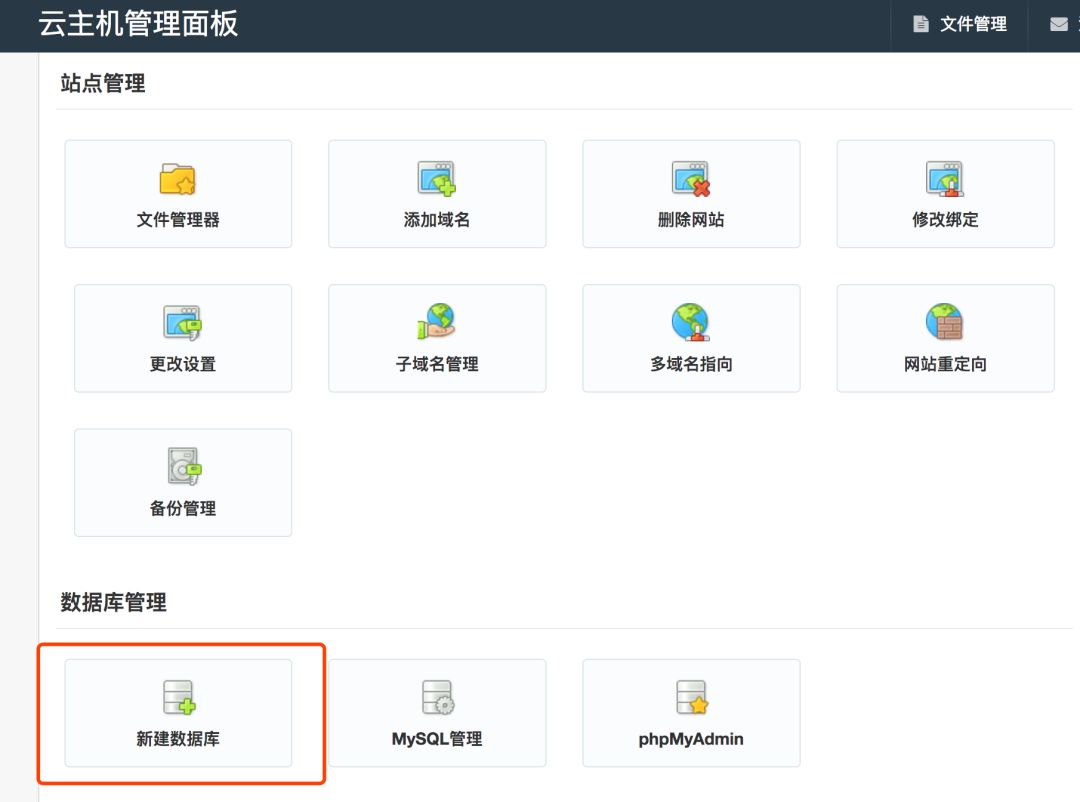
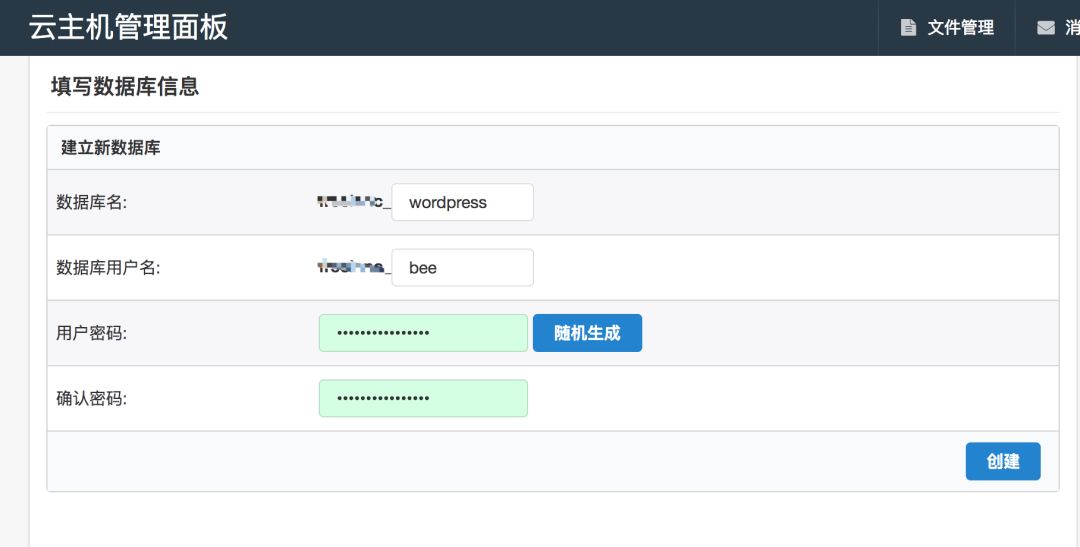
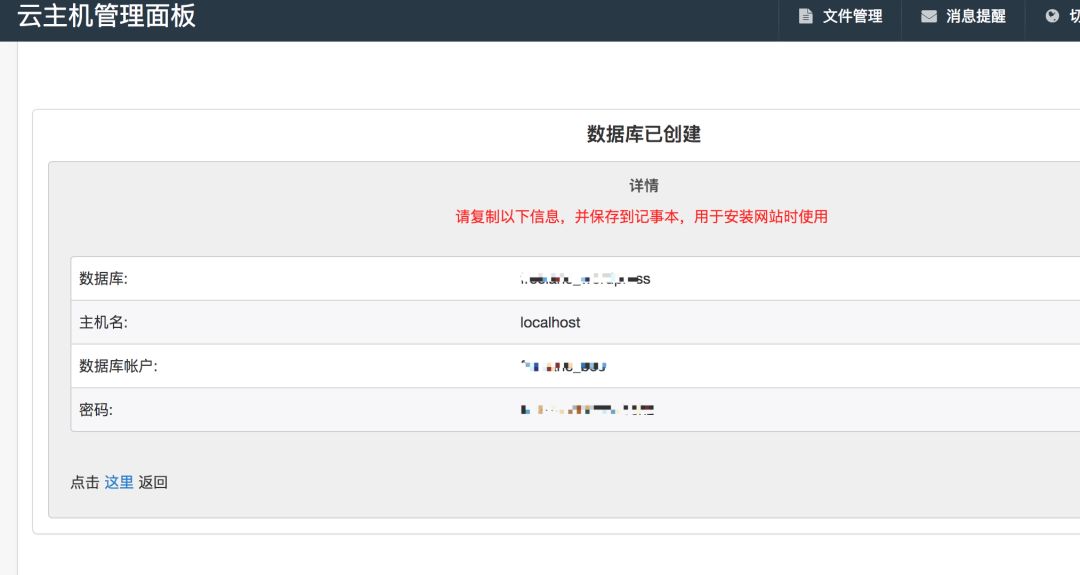
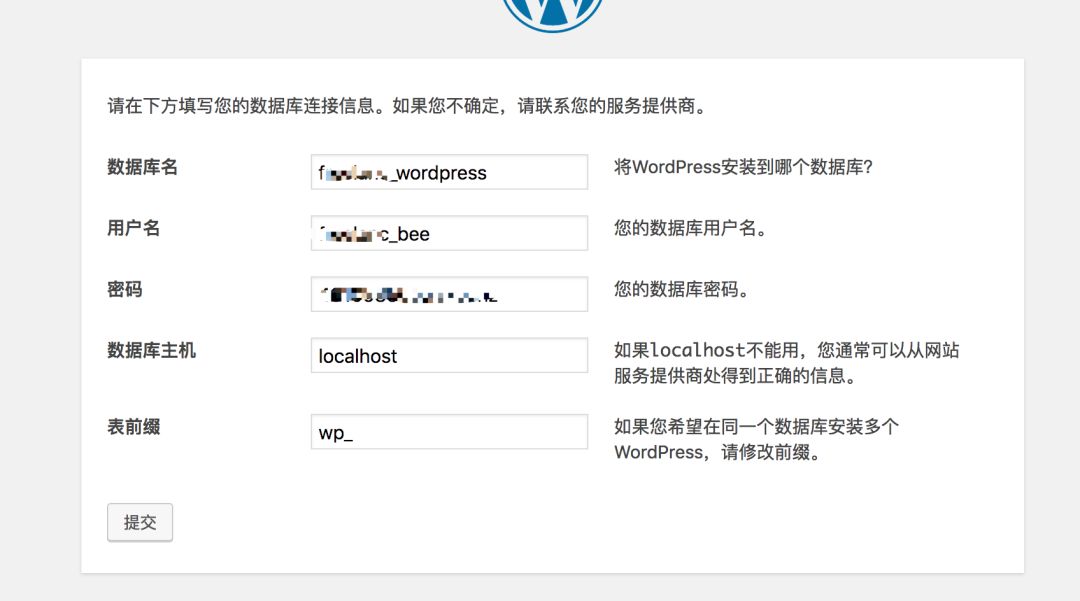
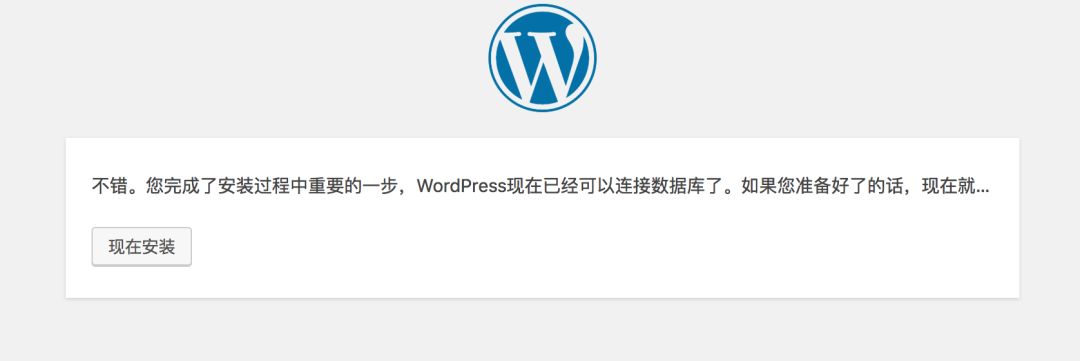
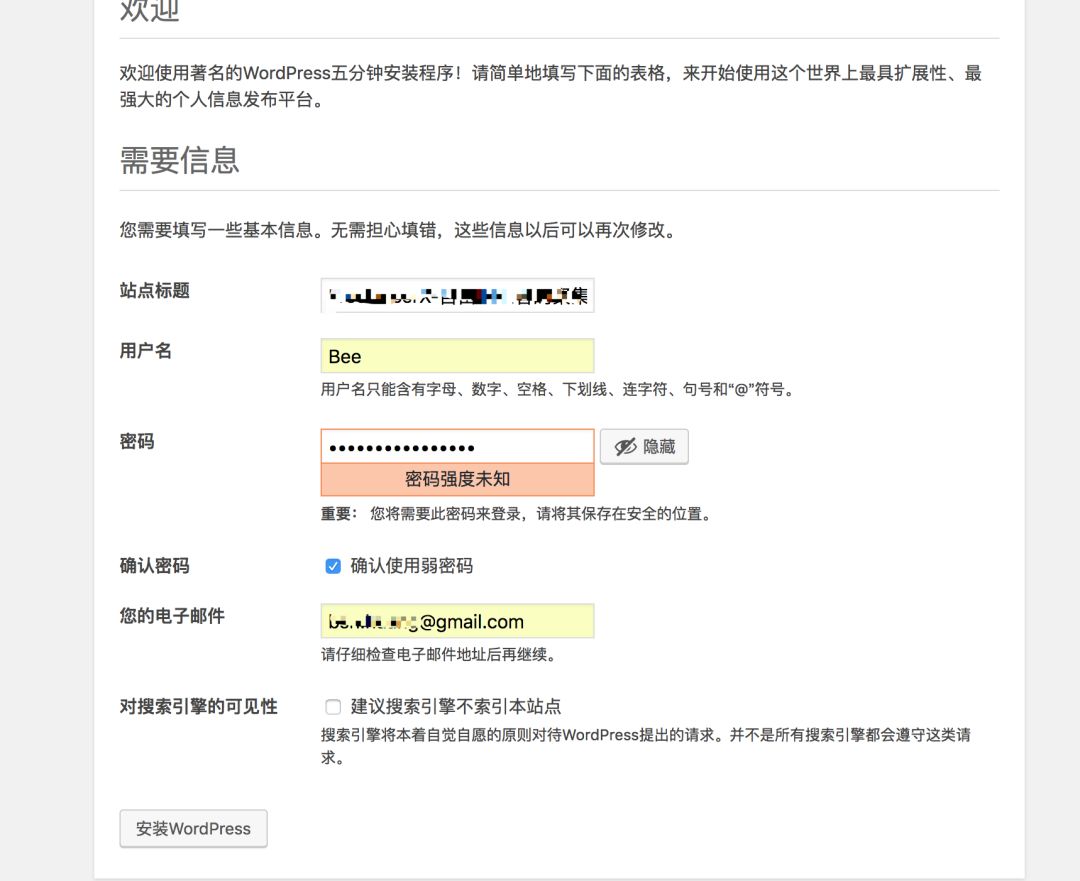
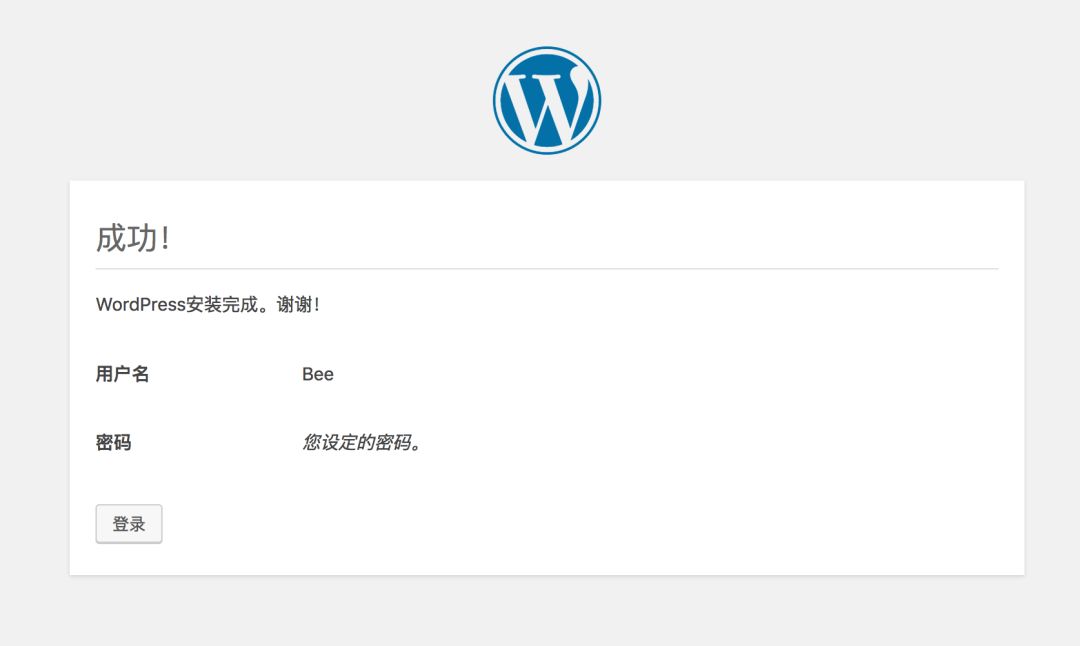
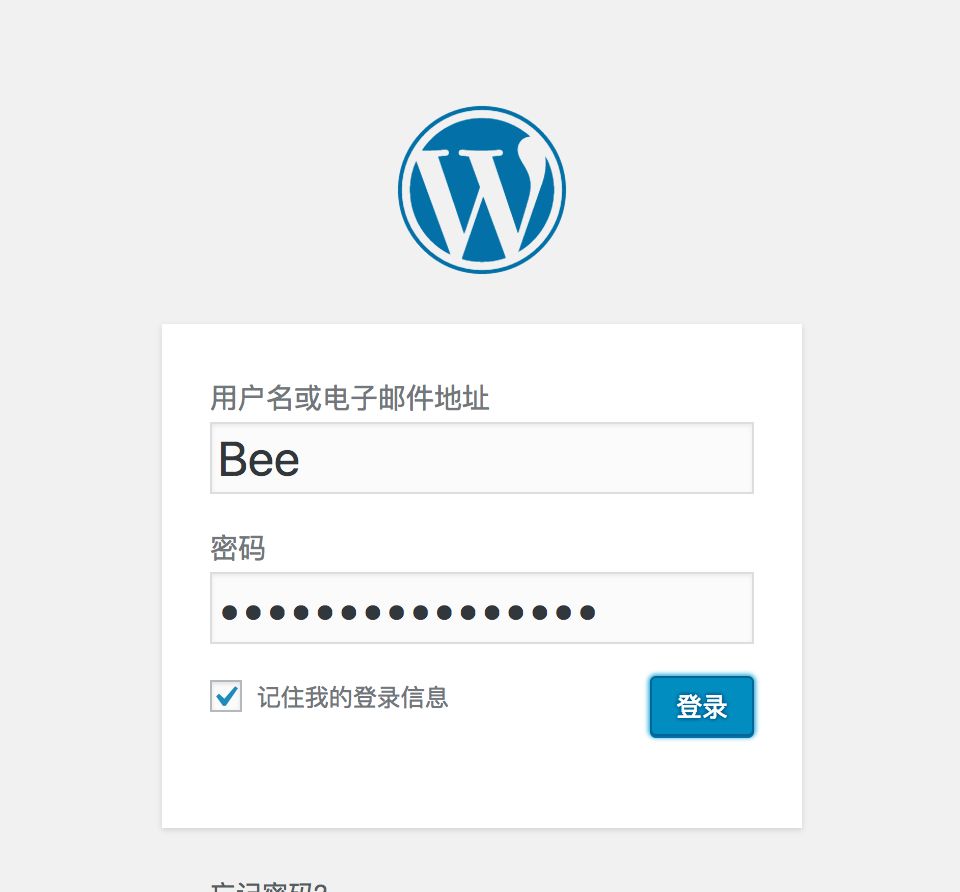
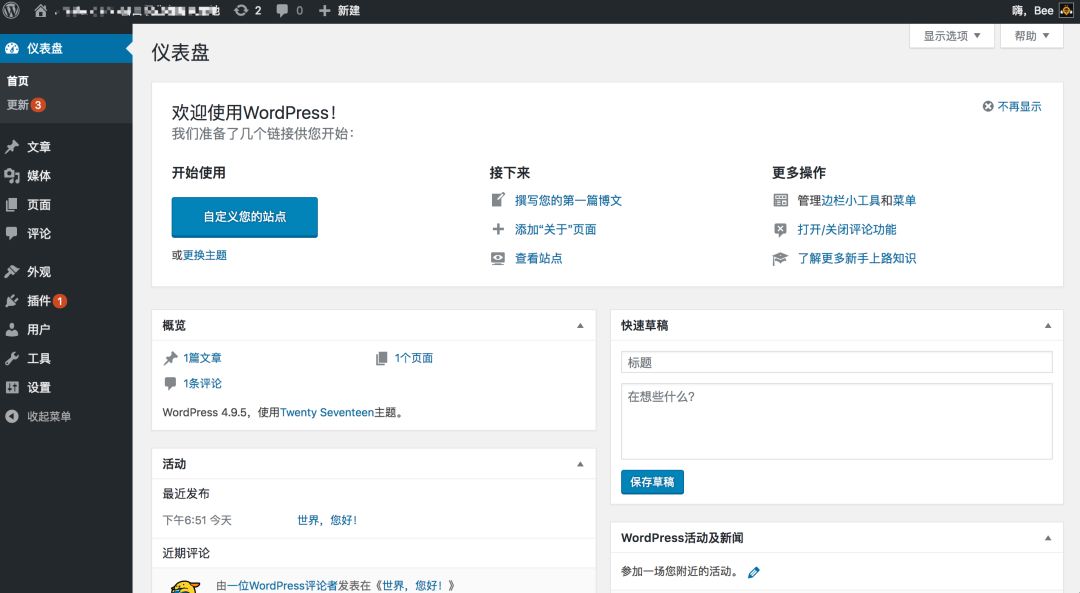
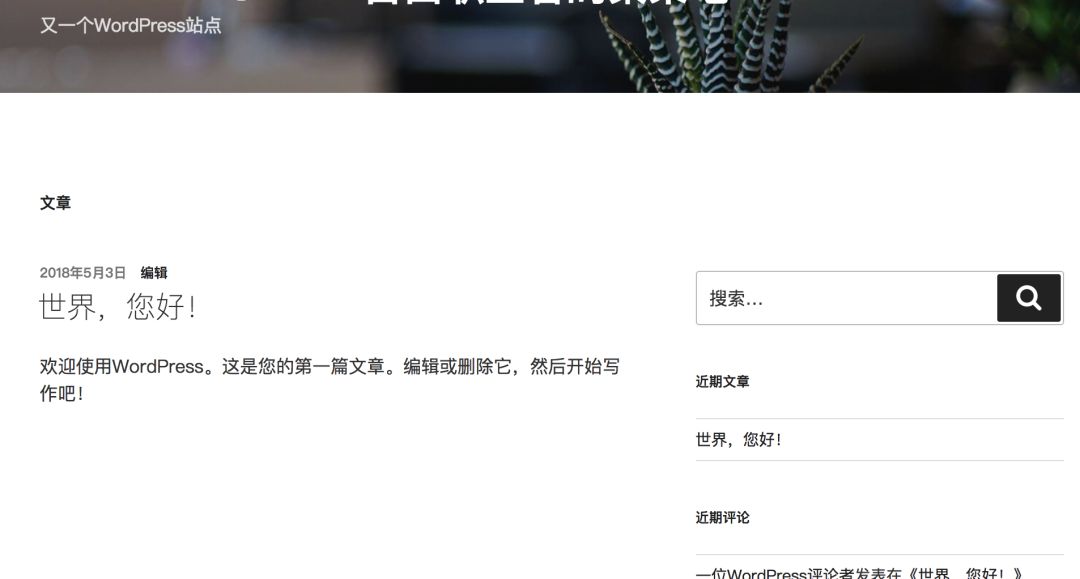
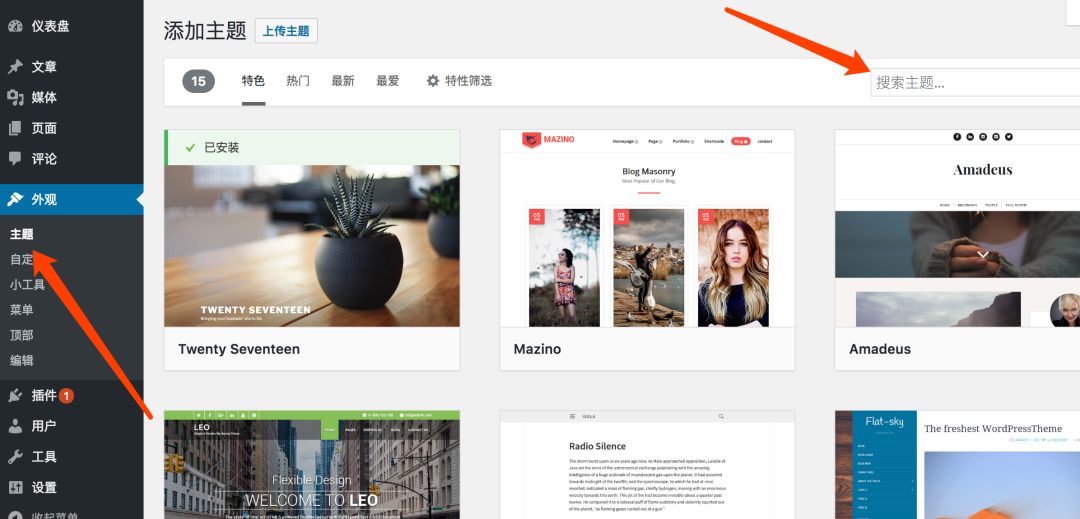
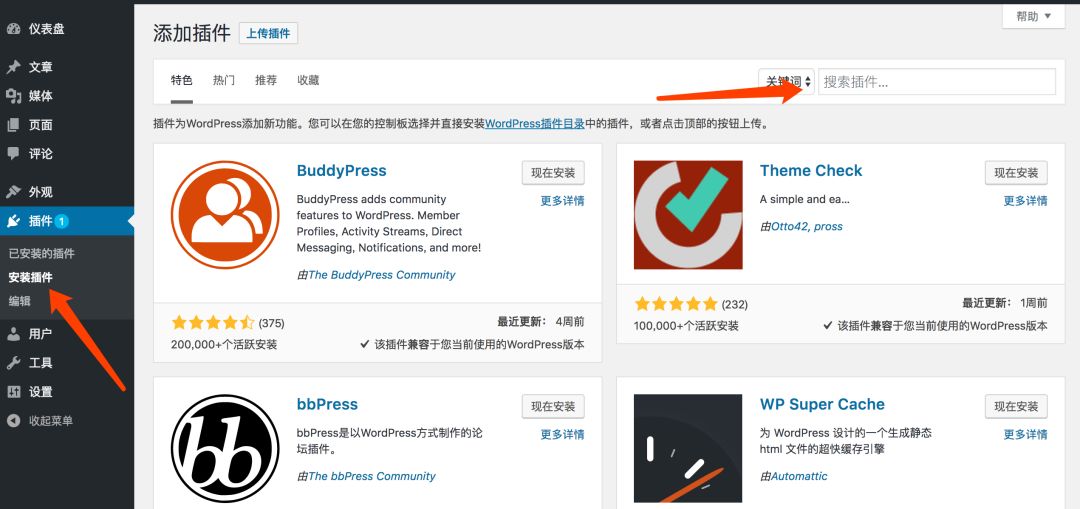
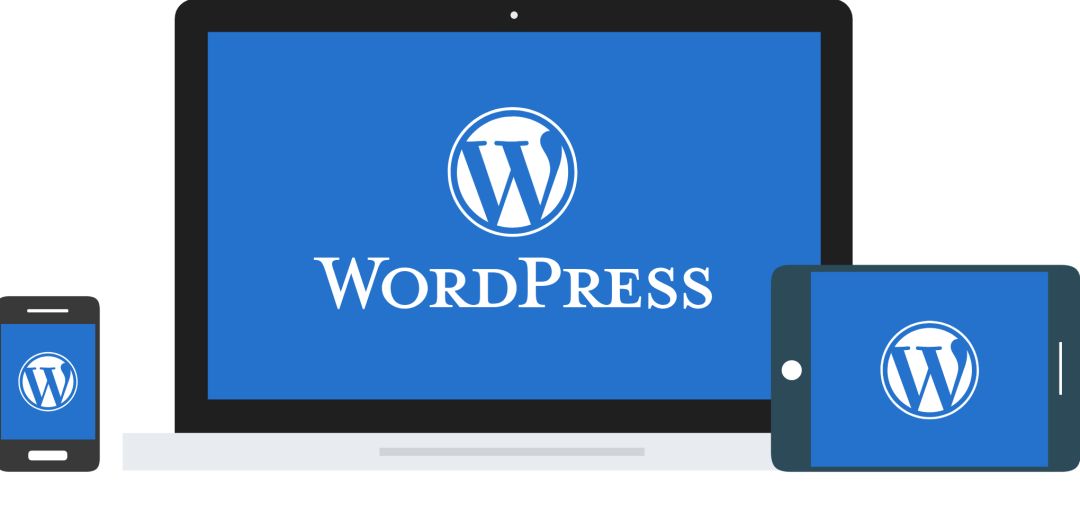
 售前咨询
售前咨询



您好!请登录